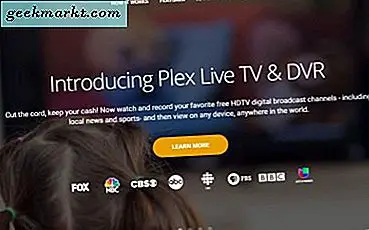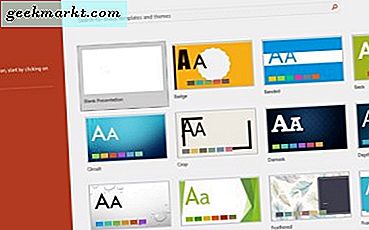Wenn Sie große Dateien auf Smartphones herunterladen, verbrauchen Sie viele Daten. Wenn Sie sich also oft fragen: "Ist diese Datei jetzt wirklich wichtig?". Chrome Flag hat möglicherweise eine Lösung für Sie. Mit diesem neuen Chrome-Flag können Sie die Datei später herunterladen, wenn Sie über WLAN verfügen. Oder Sie können den Download sogar auf ein bestimmtes Datum und eine bestimmte Uhrzeit planen. (Via: Techdows)
Für Unbekannte sind Chrome Flags experimentelle Funktionen in Google Chrome, die Sie manuell aktivieren können, um sie zu nutzen. Hier erfahren Sie, wie Sie das Herunterladen von Zeitplänen mit Chrome Flags aktivieren können.
Planen Sie Downloads auf Chrome Android
Obwohl die Flagge ab sofort in der Stable-Version von Android verfügbar ist, funktioniert diese Funktion nur mit der Chrome Canary-Version. Normalerweise finden diese Funktionen jedoch auch Eingang in die stabile Version von Chrome.
Öffnen Sie nach der Installation den Browser, navigieren Sie zu Chrome Flags, indem Sie diese URL öffnen, und suchen Sie nach "Download später aktivieren".
chrome: // flags
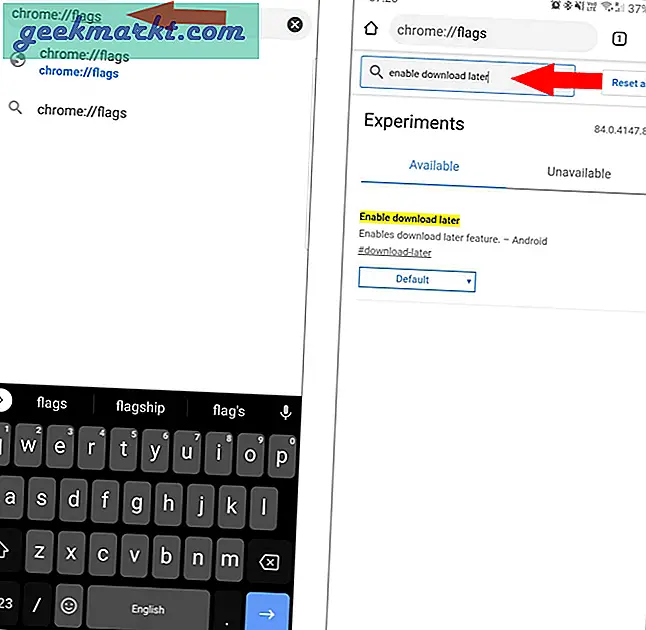
Hier sehen Sie, dass das Chrome-Flag "Download später aktivieren" auf "Standard" gesetzt wurde. Klicken Sie darauf und setzen Sie es im angezeigten Popup auf "Aktiviert". Klicken Sie nun unten auf die Option „Relaunch“. Sobald Sie fertig sind, können Sie mit dem Planen Ihrer Downloads beginnen.
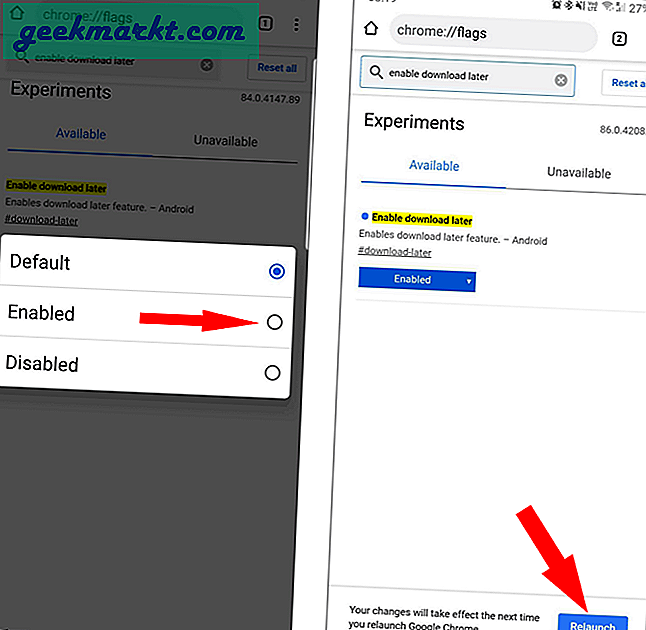
Um Downloads zu planen, starten Sie einfach den Download. Anstatt Sie aufzufordern, den Download zu starten, werden Sie von Chrome in einem Popup-Fenster aufgefordert, "Jetzt" oder "Über WLAN" oder "Datum und Uhrzeit auswählen" herunterzuladen. Wenn Sie herunterladen möchten, während Sie sich in einem WLAN befinden, können Sie die Option „On WiFi“ auswählen. Stellen Sie sicher, dass Sie das Häkchen neben "Nicht mehr anzeigen" deaktiviert haben. Damit Sie sich jedes Mal entscheiden können, sonst wird Chrome nur heruntergeladen, wenn Sie über WLAN verfügen.
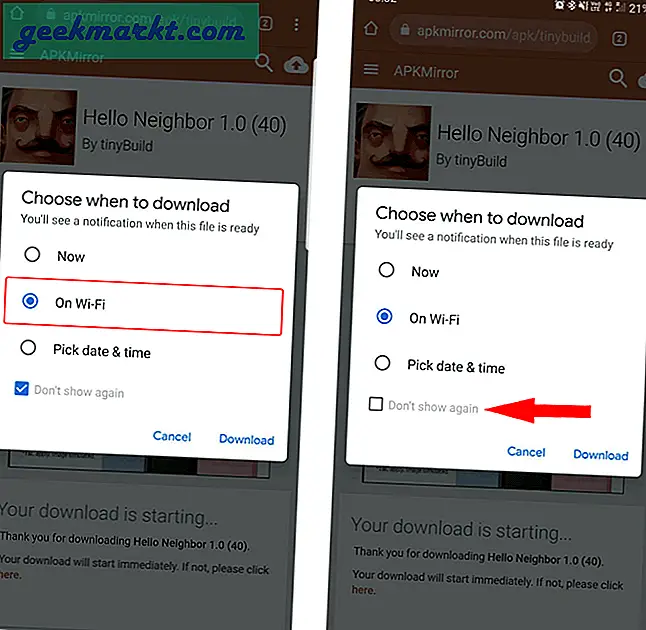
Sie können auch festlegen, dass die Datei an einem bestimmten Datum und zu einer bestimmten Uhrzeit heruntergeladen wird, indem Sie die Option „Datum und Uhrzeit auswählen“ auswählen und die Zeit für den Download festlegen.
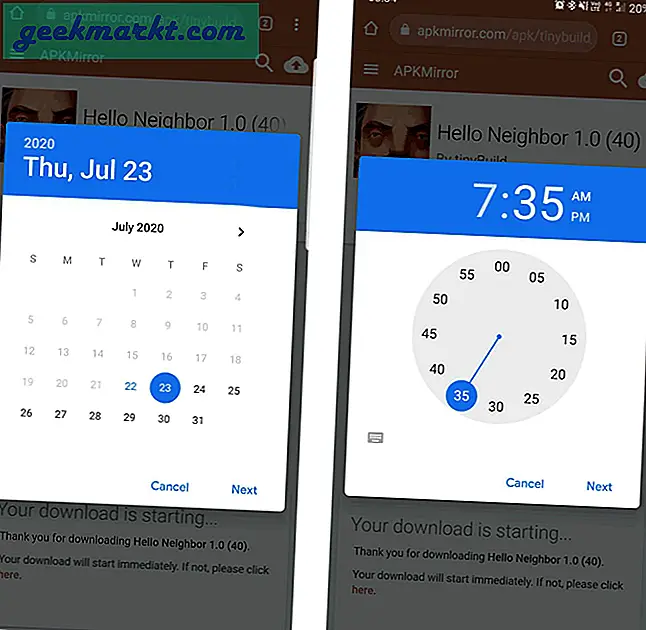
Sie erhalten eine Benachrichtigung, wenn es heruntergeladen wird. Sie können diese Funktion jederzeit auf ähnliche Weise deaktivieren, indem Sie einfach zu Chrome Flags gehen und das Flag "Download später aktivieren" auf "Deaktiviert" setzen. Denken Sie jedoch daran, dass Downloads, die geplant sind, nicht mehr funktionieren.